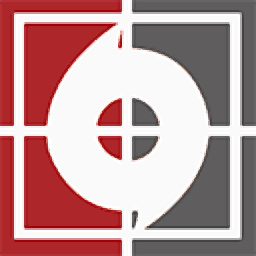
CADSee plus 2018
中文- 软件大小:14.6 MB
- 更新日期:2018-10-11 15:28
- 软件语言:简体中文
- 软件类别:3D/CAD软件
- 软件授权:免费版
- 软件官网:待审核
- 适用平台:WinXP,Win7,Win8,Win10
- 软件厂商:

软件介绍 人气软件 下载地址
CADSee Plus 2018是一款专为工程设计相关人员推出的看图软件。3D图纸的看图软件很多,但是今天要说的这款是CADSee plus 2018中文版,非常强大和好用的看图软件,不仅能够快速查看和检索多种3D格式图纸,并且还能够对图纸进行管理,除了基本的对图形进行拷贝、粘贴、剪切和删除等操作,它还提供了双图同步浏览功能和两种图纸打印方式,是工程设计人员最好用的CAD看图软件。有需要就赶紧下载吧!

软件功能
提供类似Windows资源管理器样式的管理界面;
支持对图纸文件进行复制、剪切、粘贴、删除等基本操作;
支持可图纸文件以以缩略图模式显示;
支持触摸屏和Win8系统的平板电脑;
支持修改字体实体颜色和内容;
支持增单线、双线、圆和文字等常见实体;
支持对DWG文件进行实体移动、删除等操作;
内置图纸文件浏览器,可以实现图纸的平移、全屏、缩放等功能
软件特色
提供对常用文件的快速访问以及收藏功能;
提供对DWG文件的全文检索功能,快速准确;
可以浏览DWG/DWF/DXF等多种格式的图纸文件;
同时提供精细打印和快速打印两种打印方式;
能够将DWG图纸文件批量转换为其他格式文件;
新增按照各方向视口查看3D图纸文件;
提供了独具特色的双图同步浏览功能;
安装方法
1.解压CADSee Plus 2018,双击应程序进入安装向导界面,选择“我接受协议”,点击下一步;
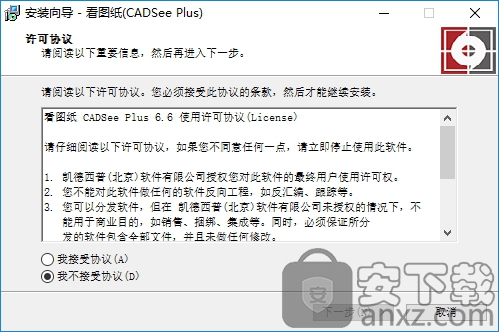
2.选择安装位置,建议安装在D盘,默认位置是C盘;

3.CADSee Plus 2018正在安装,请等待;
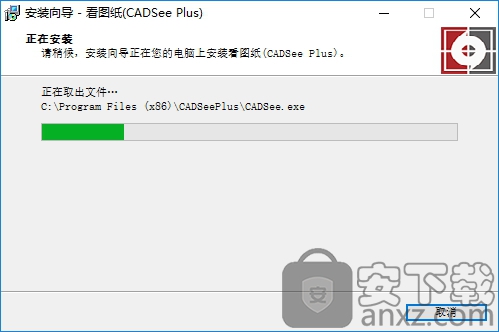
4.完成安装;
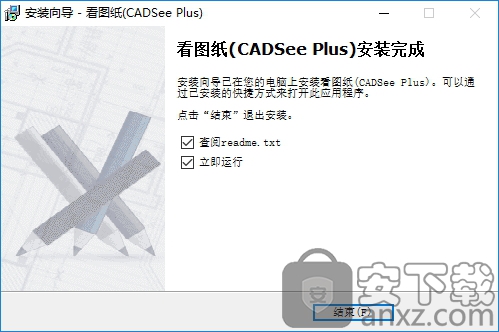
方法
1.打开CADSee Plus 2018,点击“软件注册”;
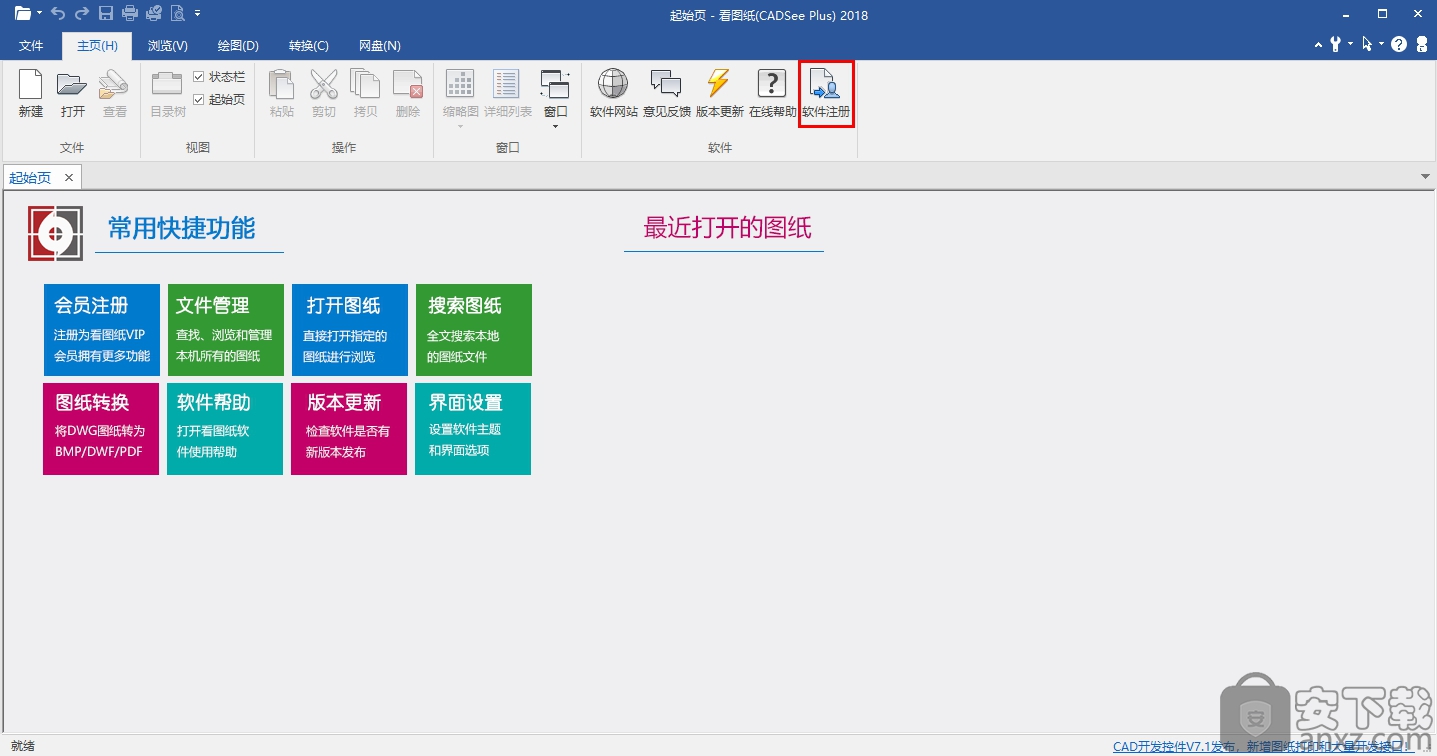
2.在跳出的窗口选择“输入注册码完成会员注册”;
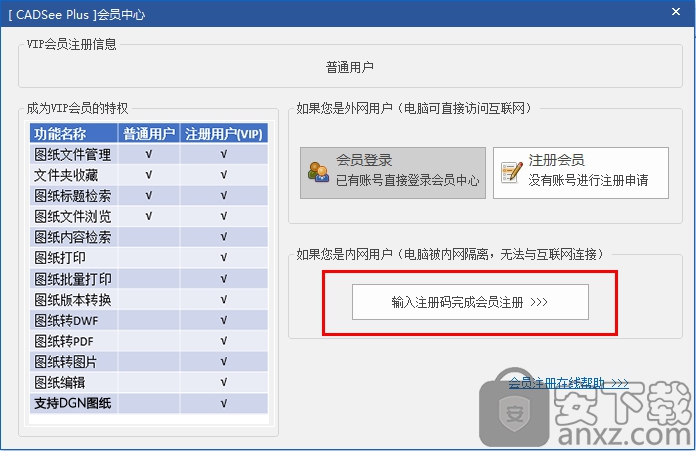
3.在注册码框内输入:
AFBFD3BC27E97E1748A99F0BF437BE79E37F9AC10F75F79F19C840E67BF75FFCDE7BFC63DD7B53F233C556E286B51B8F5E52B71B5492CB0415AB5BB8FE37D714E05984DC97EDB675E6D3F539F0A42C24
或
E8343A48CB9CD4C1DCDE7EEB1A894A5E2815FF70E16B8B3888AFA476FF74789BC53A7EC03F034B7835A7642B7D152542B993C8C49FC80CB459A5E379608AD83E0579B46404C08CA155E63FE037967296,
然后点击注册会员即可完成注册;
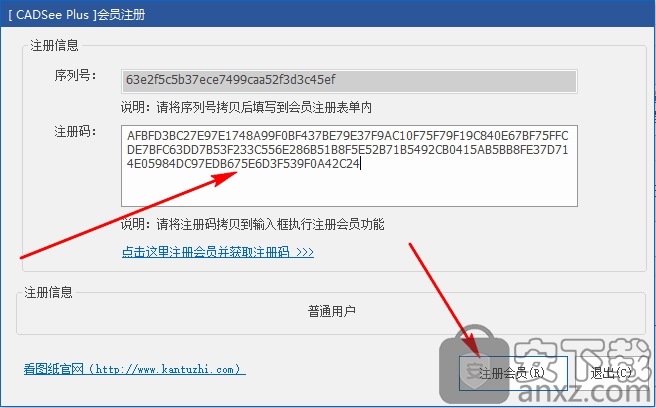
使用方法
1.进入主界面后在左侧可以看到有八种常用快捷功能可以选择;

2.文件管理:可以直接查找、浏览和管理计算机上所有的图纸;
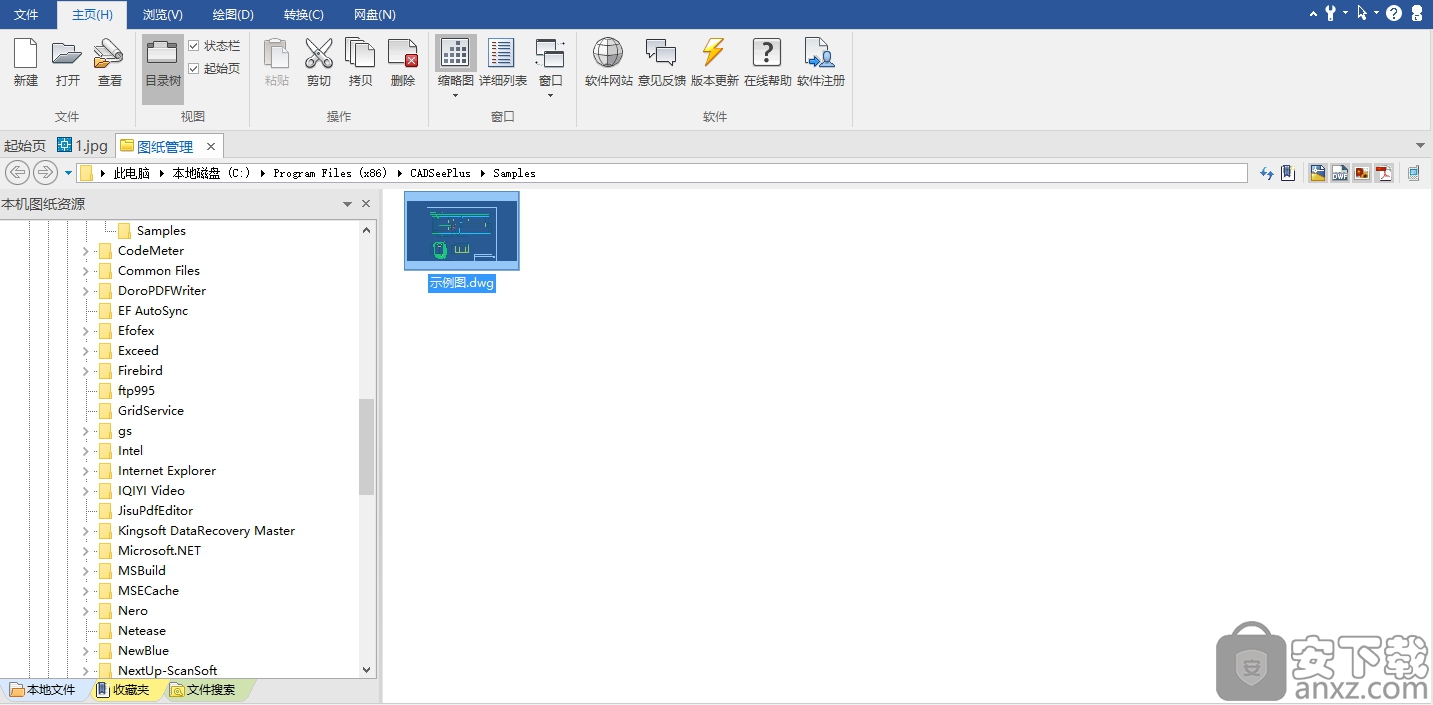
3.搜索图纸:支持全文搜索本地的图纸文件;
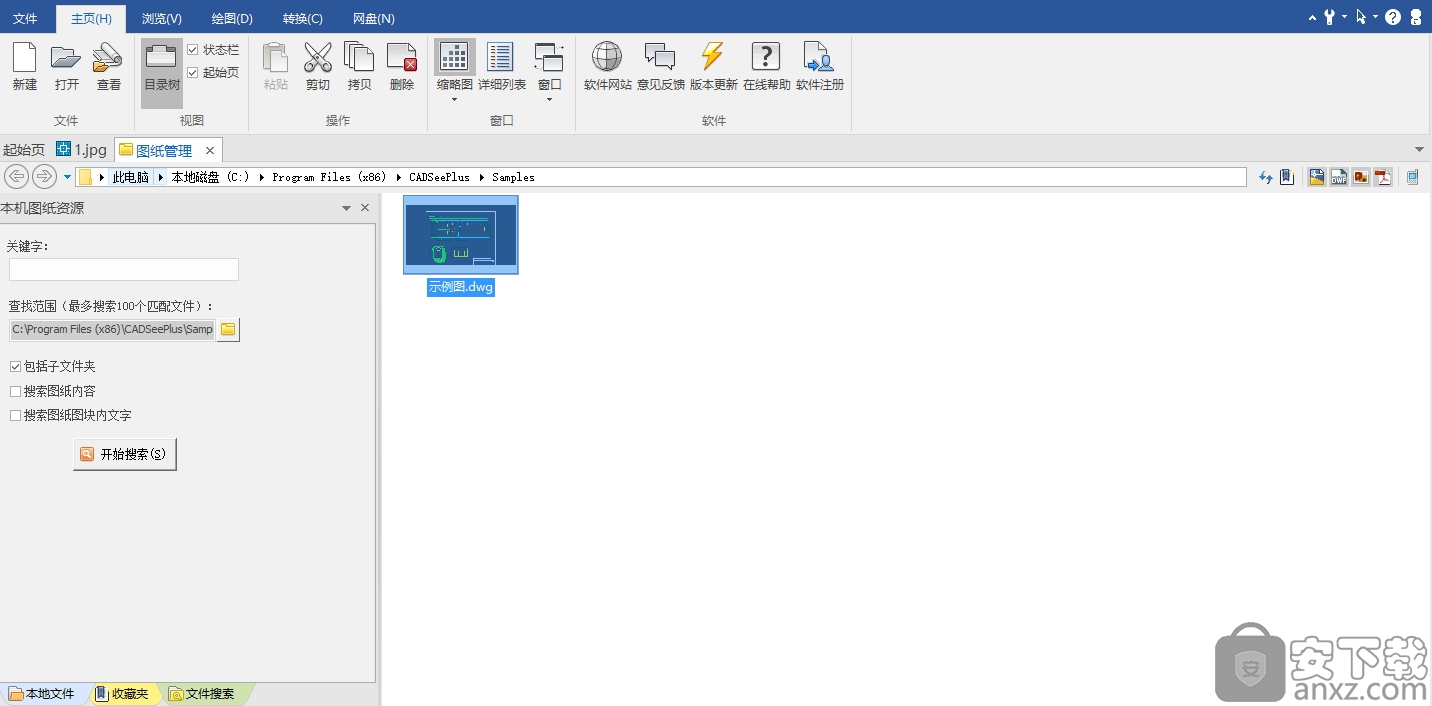
4.图纸转换:可以将DWG图纸专为BMP/DWF/PDF;
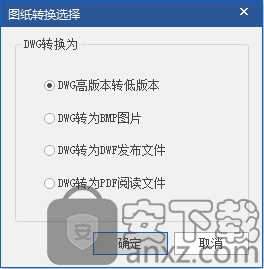
5.软件帮助:内置看图纸详细的使用说明书(跳转链接);
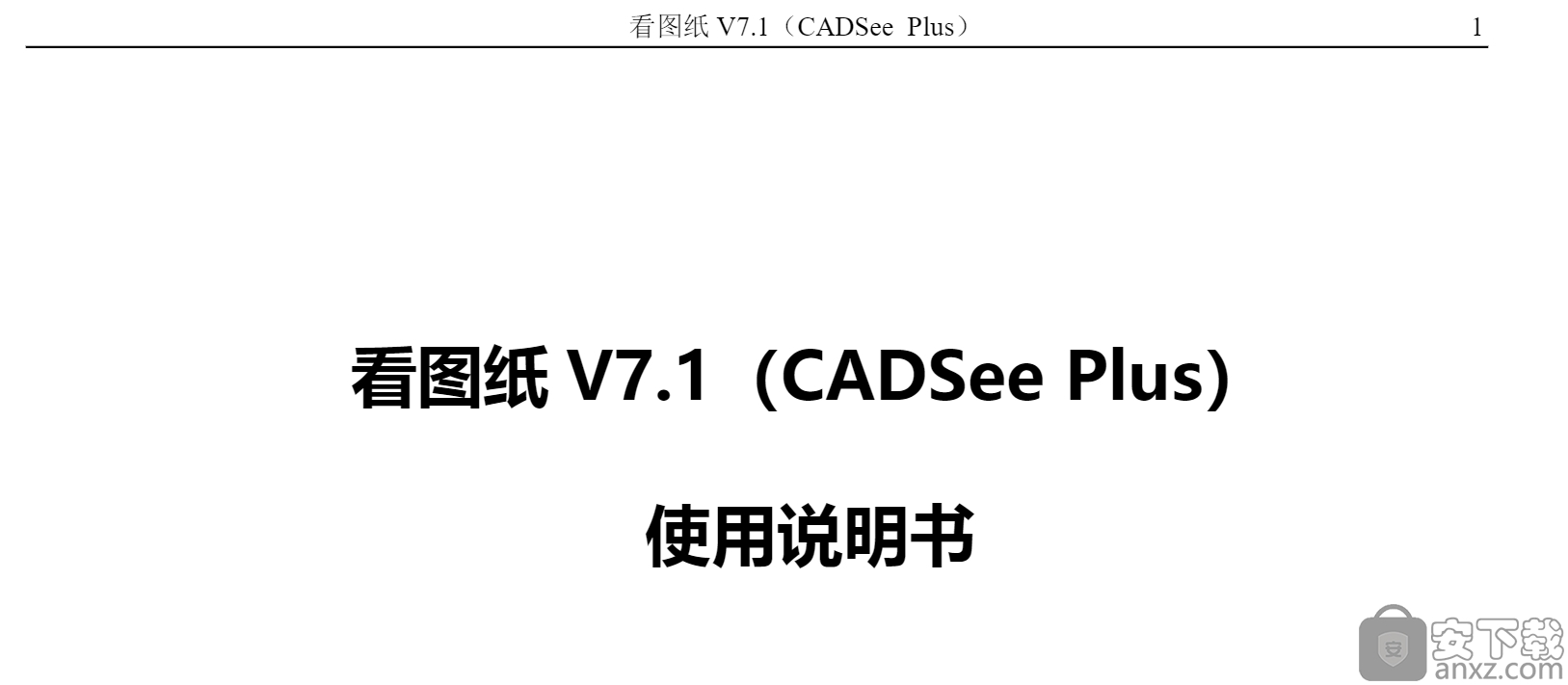
6.界面设置一共分为三个设置选项,基本设置:支持修改浏览选项、字体选项、打印选项、显示选项;
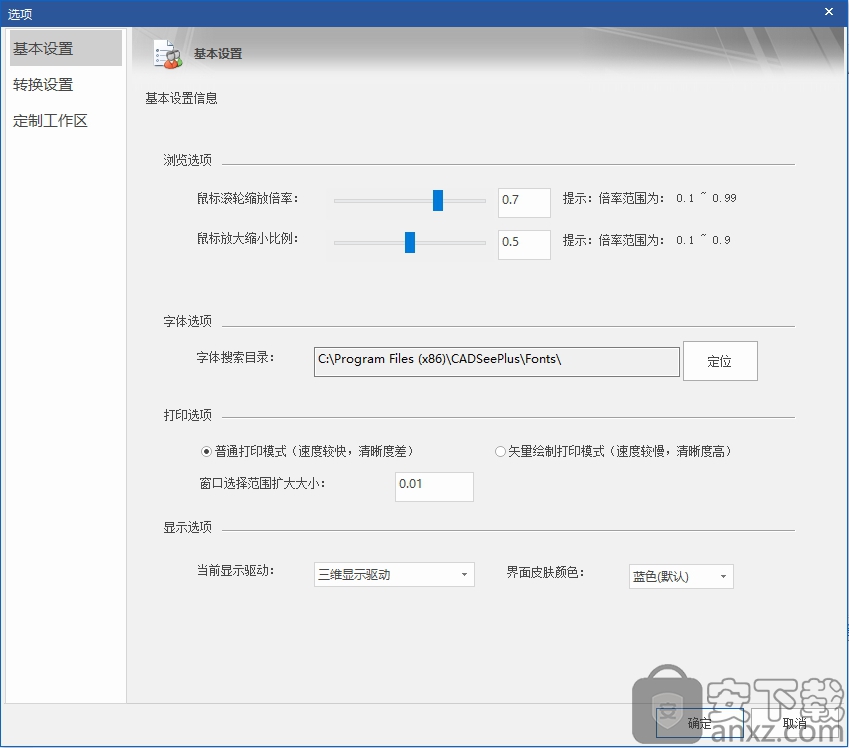
7.转换设置:可以调整版本默认转换选项,图片转换选项,DWF转换选项和PDF转换选项;
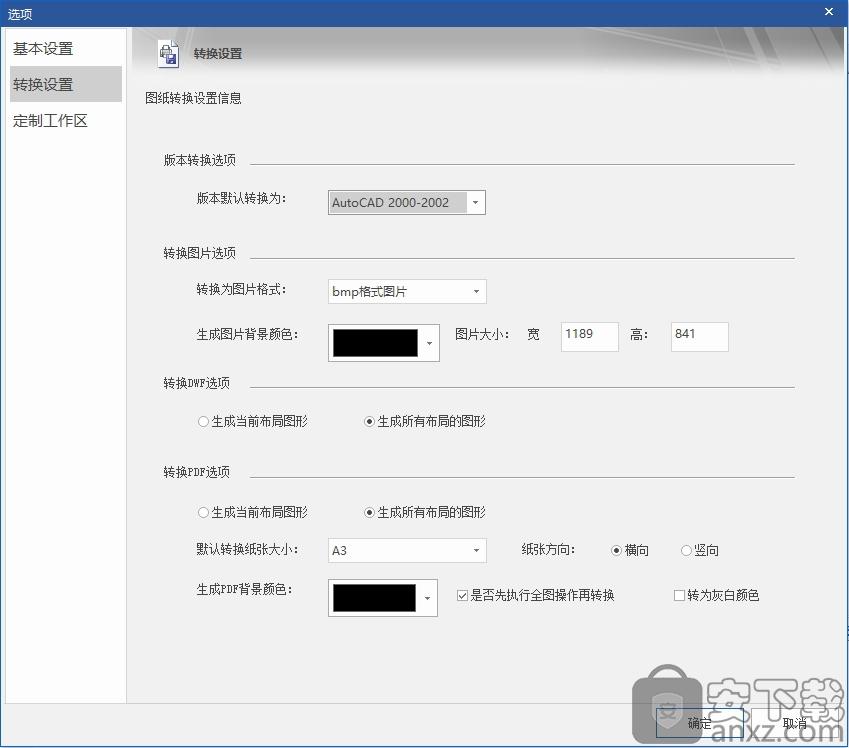
8.定制工作区:可以自定义修改键盘快捷键和重新设置功能区定制;
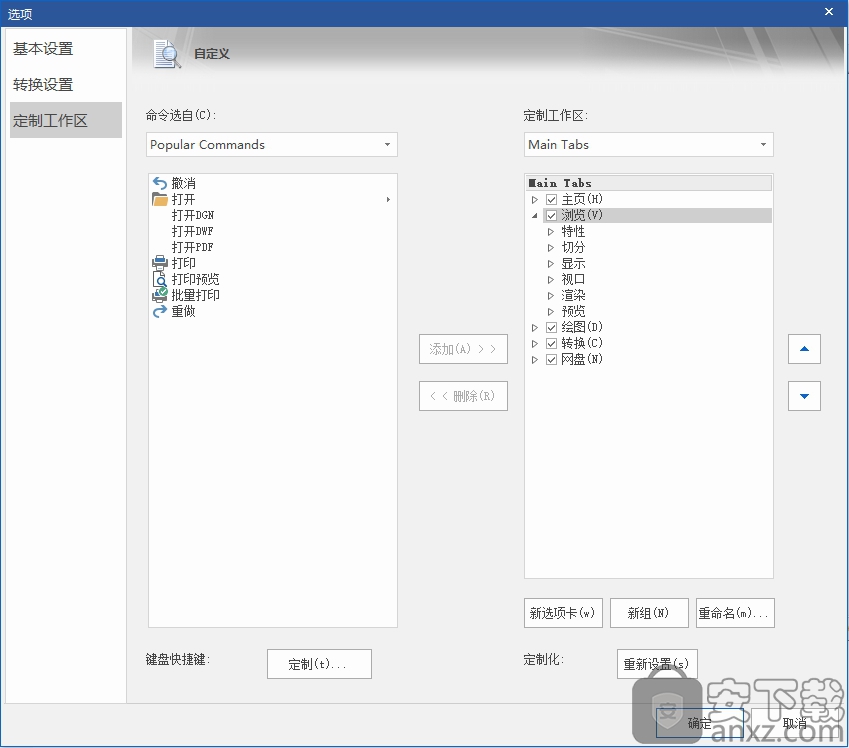
9.打开CAD图纸后,可以查看特性、切分图纸、渲染效果等;

10.还可以对图纸进行绘图、修改、注释等基本操作;
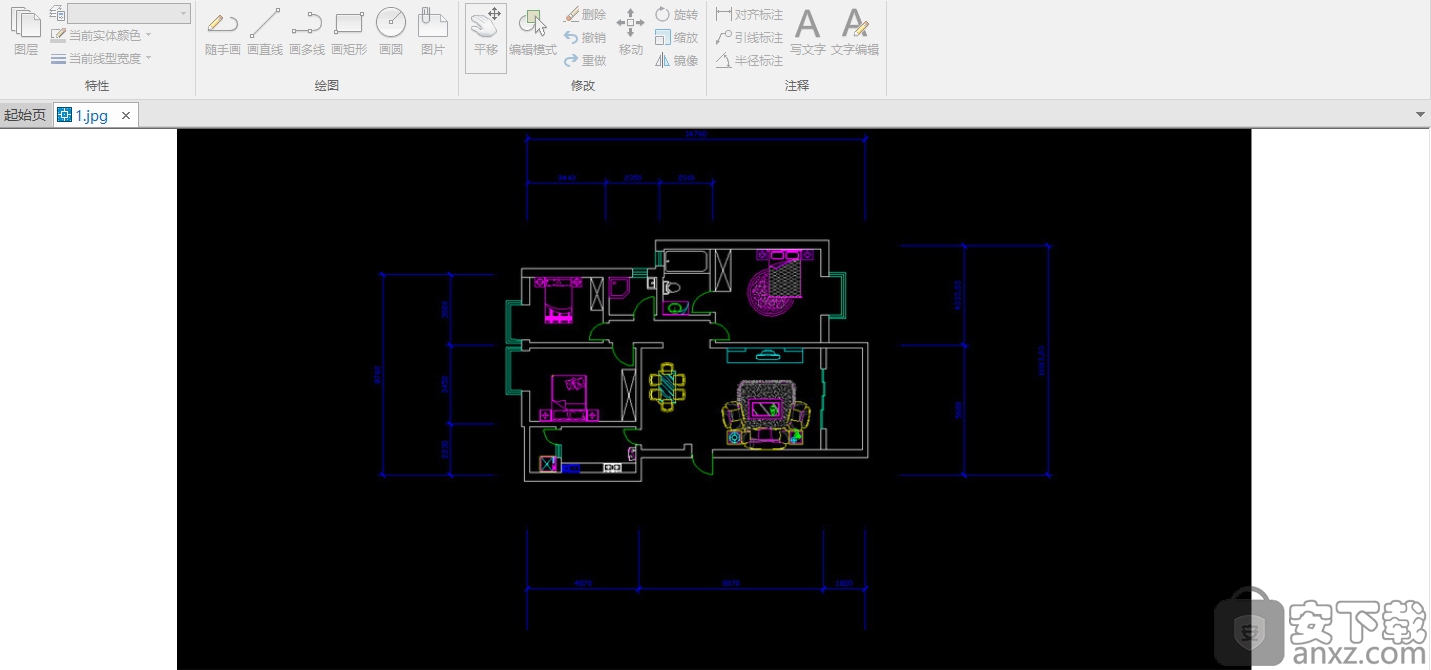
更新日志
01、【浏览】提供图纸打开极速模式(选项中可设置);
02、【浏览】修复PDF打开问题;
03、【浏览】用户界面进一步优化;
04、【浏览】升级图形驱动,支持更多CAD实体显示;
05、【编辑】编辑模式选中实体,自动切换实体所在图层;
06、【网盘】支持Win10下OneDrive文件打开;
07、【审图】新增审图系列工具;
人气软件
-

理正勘察CAD 8.5pb2 153.65 MB
/简体中文 -

浩辰CAD 2020(GstarCAD2020) 32/64位 227.88 MB
/简体中文 -

CAXA CAD 2020 885.0 MB
/简体中文 -

天正建筑完整图库 103 MB
/简体中文 -

Bentley Acute3D Viewer 32.0 MB
/英文 -

草图大师2020中文 215.88 MB
/简体中文 -

vray for 3dmax 2018(vray渲染器 3.6) 318.19 MB
/简体中文 -

cnckad 32位/64位 2181 MB
/简体中文 -

Mastercam X9中文 1485 MB
/简体中文 -

BodyPaint 3D R18中文 6861 MB
/简体中文


 lumion11.0中文(建筑渲染软件) 11.0
lumion11.0中文(建筑渲染软件) 11.0  广联达CAD快速看图 6.0.0.93
广联达CAD快速看图 6.0.0.93  Blockbench(3D模型设计) v4.7.4
Blockbench(3D模型设计) v4.7.4  DATAKIT crossmanager 2018.2中文 32位/64位 附破解教程
DATAKIT crossmanager 2018.2中文 32位/64位 附破解教程  DesignCAD 3D Max(3D建模和2D制图软件) v24.0 免费版
DesignCAD 3D Max(3D建模和2D制图软件) v24.0 免费版  simlab composer 7 v7.1.0 附安装程序
simlab composer 7 v7.1.0 附安装程序  houdini13 v13.0.198.21 64 位最新版
houdini13 v13.0.198.21 64 位最新版 















